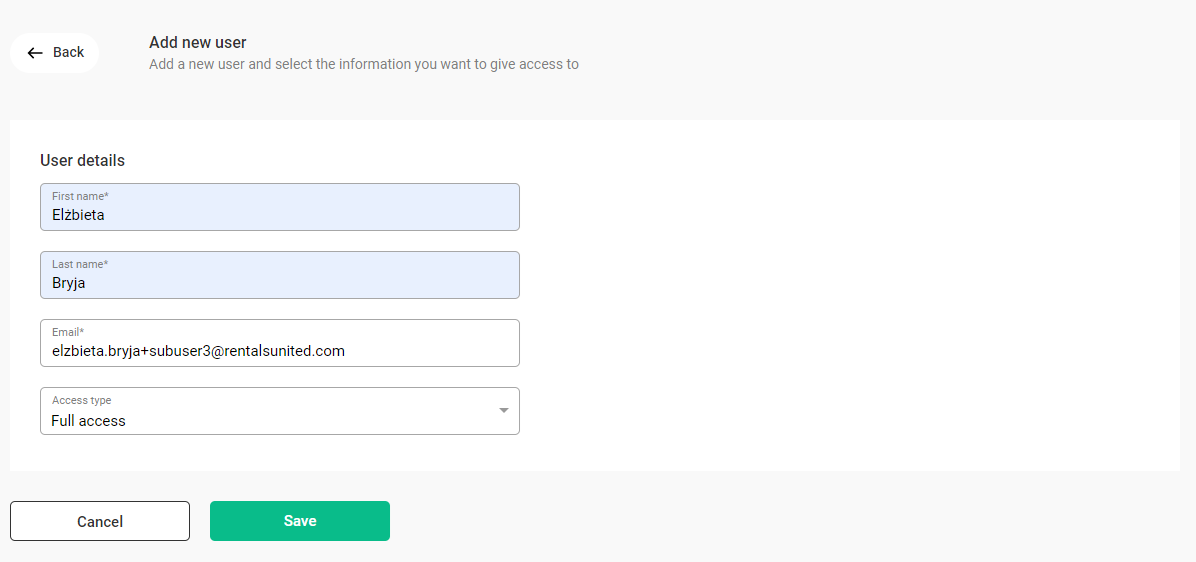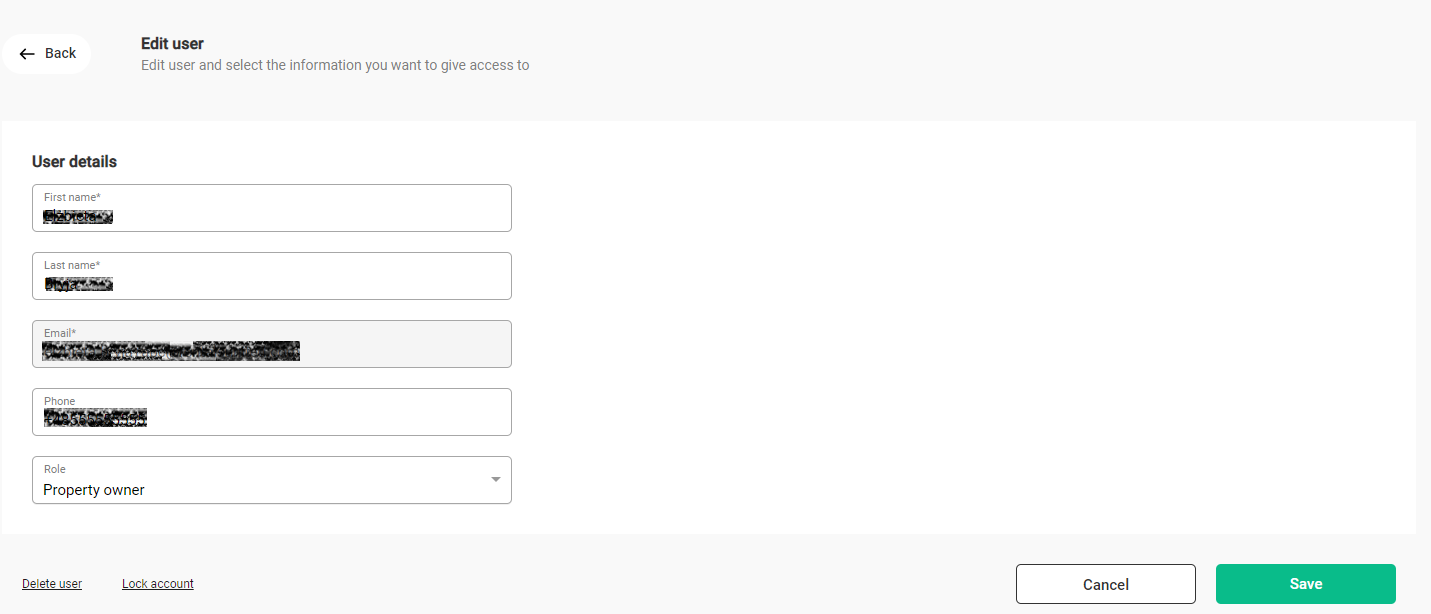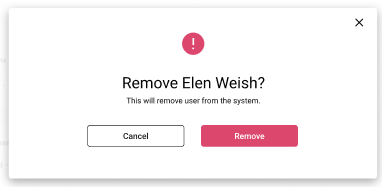Gestion des utilisateurs
Dans le panneau Gestion des utilisateurs, vous pouvez contrôler l'accès à votre compte pour les autres membres de votre équipe ou de votre entreprise.
-
Afficher la liste de tous les utilisateurs
-
Ajouter et supprimer des utilisateurs
Si vous ne voyez pas la section Gestion des utilisateurs dans le menu principal, cela signifie que vous n'êtes pas le propriétaire du compte. Si vous pensez que c'est incorrect, contacter
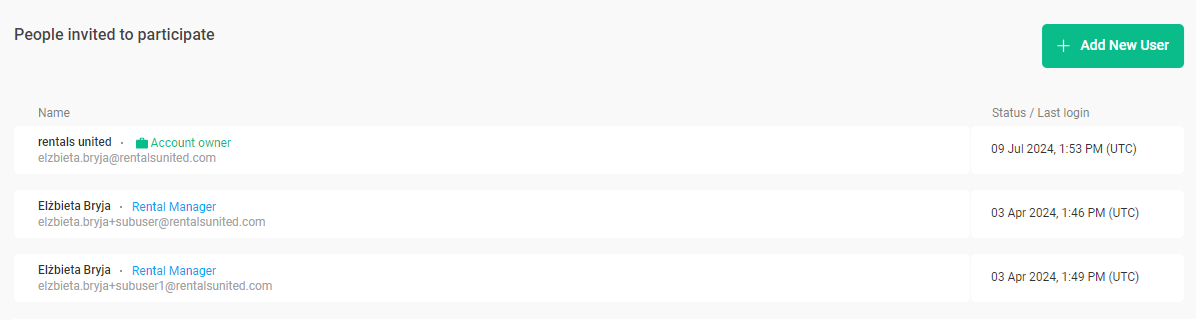
Dans le panneau Gestion des utilisateurs, vous avez accès aux détails de l'utilisateur :
-
Nom d'utilisateur
-
Nom
-
Rôle (étiquette de couleur à côté du nom d'utilisateur)
-
Date de la dernière connexion ou état du compte (en UTC)
Les statuts de l'utilisateur :
-
Actif - l'utilisateur est actif lorsque la date de dernière connexion est affichée.
-
Invité - l'utilisateur a été ajouté, mais n'a pas encore accepté l'invitation.
-
Verrouillé - l'utilisateur a temporairement restreint l'accès au compte de l'entreprise
Ajouter un nouvel utilisateur
-
Cliquez sur Ajouter un nouvel utilisateur.
-
Fournir les coordonnées de l'utilisateur.
-
Dans le menu déroulant Type d'accès. Votre utilisateur se voit attribuer par défaut le type d'accès Accès complet. Tous vos utilisateurs auront le rôle de gestionnaire locatif.
Les autres types d'accès ne peuvent être utilisés que si vous avez activé Operations Management pour votre compte. Pour plus d'informations cliquez ici . -
Cochez la case. Vous acceptez ainsi d'être facturé pour l'utilisation de cette fonction.
-
Cliquez sur Enregistrer.
-
Un courriel d'invitation est envoyé et contient le lien d'activation valable pendant les 48 prochaines heures. Demandez à vos utilisateurs de suivre les instructions contenues dans le courrier électronique et de procéder à la configuration du compte. Si l'utilisateur ne termine pas la configuration, il n'aura pas accès au compte de l'entreprise.
Supprimer un utilisateur
-
Sélectionnez l'utilisateur dans la liste des utilisateurs en cliquant sur la ligne.
-
Cliquez sur Supprimer l'utilisateur.
-
Confirmer le retrait.
Modifier un utilisateur
Vous pouvez toujours modifier les détails de l'utilisateur, tels que le nom, le prénom, le numéro de téléphone et le type d'accès. Il suffit de sélectionner le nom d'utilisateur dans la liste des utilisateurs et vous serez redirigé vers le profil de l'utilisateur où vous pourrez effectuer des modifications directement.
Le nom d'utilisateur ne peut cependant être modifié que si l'invitation n'a pas encore été acceptée par l'utilisateur invité. Si vous modifiez le login alors que l'invitation est encore en cours, le lien d'invitation précédemment envoyé est invalidé et l'utilisateur recevra une nouvelle invitation.
Si vous souhaitez modifier le nom d'utilisateur après que l'invitation a été acceptée, ce n'est pas possible. Vous devez supprimer l'utilisateur et créer un nouveau compte de sous-utilisateur.
Suppression de l'utilisateur ou verrouillage de l'utilisateur
Vous vous demandez peut-être quelle est la différence entre la suppression d'un utilisateur et le verrouillage d'un utilisateur, et laquelle doit être utilisée.
Le verrouillage du compte de l'utilisateur limite temporairement l'accès de cet utilisateur au compte de l'entreprise. L'accès peut toujours être rétabli en cliquant sur le bouton Déverrouiller le compte. Il peut être utilisé en cas d'absence prolongée ou d'indisponibilité de l'utilisateur afin de restreindre l'accès et de sécuriser les données de l'entreprise. Elle ne supprime aucun paramètre ni aucune donnée d'utilisation historique.
La suppression du compte utilisateur supp rime définitivement le compte utilisateur et il n'est pas possible de rétablir l'accès de cet utilisateur au compte de l'entreprise. Les données du compte d'utilisateur seront perdues. Pour rétablir l'accès de cet utilisateur, vous pouvez créer un nouveau compte pour lui.
L'utilisateur ne peut pas se connecter au compte de l'entreprise
L'utilisateur invité doit d'abord ouvrir l'invitation et procéder à la configuration du compte. Ce n'est que plus tard que l'utilisateur pourra se connecter et utiliser le compte de l'entreprise. Assurez-vous que :
-
l'adresse électronique fournie lors de la création du compte est correcte
-
l'utilisateur a reçu l'invitation (pensez à vérifier le dossier SPAM)
-
l'utilisateur a complété la configuration du compte
Si le lien d'activation ne fonctionne pas pour l'utilisateur, il a probablement expiré. Le lien n'est valable que pendant 48 heures à partir du moment où il est généré (UTC). Le propriétaire du compte peut toujours renvoyer l'invitation à l'utilisateur. Cliquez sur le bouton Renvoyer à côté du nom d'utilisateur.
Vous pouvez toujours supprimer l'utilisateur et créer un nouveau compte.
Si le problème persiste, veuillez consulter contacter
Niveau d'accès des sous-utilisateurs
Afin de maintenir la plus grande sécurité du compte et de vos données, les sous-utilisateurs n'ont pas accès à certaines zones de la plateforme Rentals United où peuvent se trouver des données sensibles de l'entreprise (telles que des données administratives ou financières). Ces zones ne peuvent être consultées ou modifiées par aucun sous-utilisateur :
-
Mon profil
-
Profil de l'entreprise
-
Paramètres PMS
-
Mes factures
-
Paramètres de paiement
-
Paramètres de sécurité
-
Big Card > les détails de la carte de crédit